3 Alat Utama untuk Mengonversi MP4 ke F4V: Online dan Offline
Jika Anda memiliki sistem operasi iOS dan ingin meningkatkan kualitas file MP4, Anda dapat mengonversinya ke versi terbaru, yaitu F4V. Jika Anda tidak dapat memahami apa yang harus dilakukan dan alat yang Anda butuhkan, Anda harus membaca informasi berikut di bawah ini. Silakan tinjau daftar online dan offline MP4 ke F4V konverter bersama dengan teknik langkah demi langkah yang diberikan.
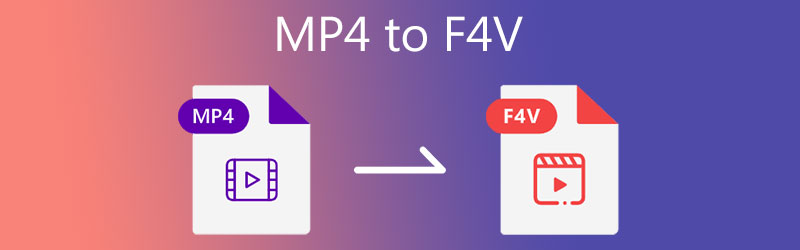
- Bagian 1. Apa Format F4V?
- Bagian 2. Bagaimana Mengkonversi MP4 ke F4V
- Bagian 3. FAQ Tentang Konversi MP4 ke F4V
Bagian 1. Apa Format F4V?
Jika Anda masih asing dengan format file F4V, berikut penjelasan singkatnya. F4V adalah istilah lain untuk File Video Flash MP4. Ini adalah file video F4V. Ini didasarkan pada standar ISO untuk format file media atau MPEG-4 Bagian 12 dari standar MPEG-4. Ini sangat mirip dengan MP4, sehingga kadang-kadang disebut sebagai MP4 Flash. F4V sebanding dengan FLV. Namun, karena FLV memiliki keterbatasan saat digunakan dengan material H.264/AAC, Adobe membuat F4V sebagai penyempurnaan.
Bagian 2. Bagaimana Mengkonversi MP4 ke F4V
Konverter video MP4 ke F4V tercantum di bagian berikut. Anda memiliki pilihan untuk memilih alat mana yang akan Anda gunakan, apakah itu online atau offline.
1. Vidmore Video Converter
Dalam hal kemudahan penggunaan, Pengonversi Video Vidmore adalah program pertama yang terlintas dalam pikiran ketika mempertimbangkan pilihan Anda. Ketika datang ke pengonversi video MP4 ke F4V kami, fakta bahwa Anda seorang pemula bukanlah alasan. Anda tidak akan kesulitan mengelola klip video Anda berkat bantuan UI-nya yang sederhana. Karena dapat membawa lebih dari 200 format file, ini memberi Anda kebebasan untuk memilih format yang ingin Anda gunakan. AVI, MKG, MPG, MP4, dan banyak format lainnya. Selain itu, ini berfungsi paling baik di lebih dari satu perangkat karena tersedia dalam versi Mac dan Windows.
Prosedur konversi cepat bawaan program ini memastikan bahwa waktu Anda dihabiskan secara efisien. Vidmore Video Converter mudah digunakan dan berfungsi tanpa hambatan. Oleh karena itu, jika Anda perlu mengonversi MP4 ke F4V dengan cepat, contoh berikut akan lebih membantu.
Langkah 1: Unduh Video MP4 ke F4V
Ini akan diperlukan untuk menginstal program ketika Anda pertama kali memulai komputer Anda. Untuk memulai, pilih Download Gratis dari menu tarik-turun di bawah dan ikuti petunjuknya. Kemudian Anda harus menunggu pengonversi video selesai mengerjakan file Anda.
Langkah 2: Unggah MP4 di Alat
Anda sekarang dapat mengunggah klip video ke program setelah memberikan akses aplikasi ke komputer. Lanjutkan dengan menekan Tambahkan File tombol di sisi kiri Timeline dari Plus masuk di tengah untuk opsi yang lebih mudah.
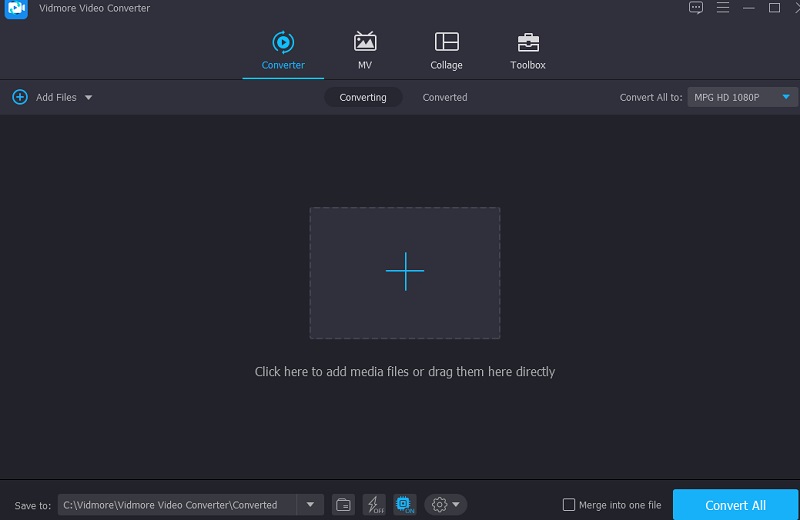
Langkah 3: Pilih Format Baru
Setelah menambahkan klip ke Linimasa, pergi ke Profil menu di sisi kanan thumbnail. Dan pilih Video dari tab yang ditampilkan. Kemudian, cari dan pilih F4V format sebagai file baru.
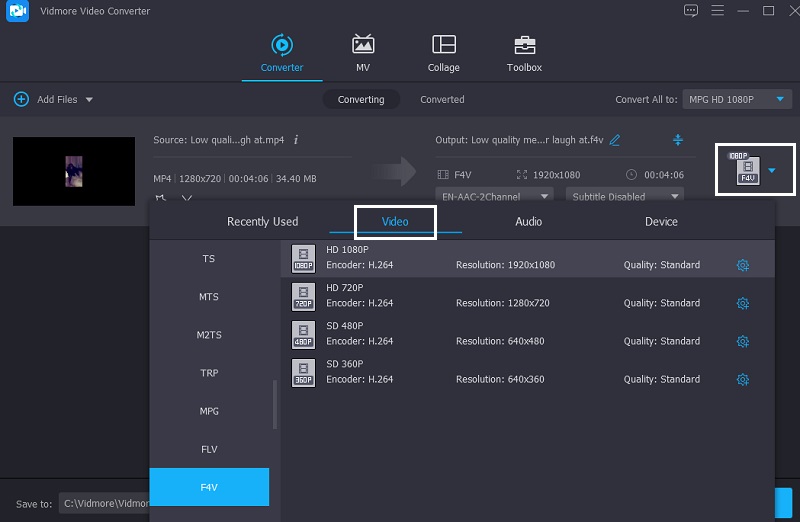
Setelah memilih F4V, Anda akan memiliki opsi untuk mengubah pengaturan video. Dengan tab Pengaturan, Anda dapat menyesuaikan permainan video Anda Bitrate, Resolusi, dan Frame Rate. Setelah membuat perubahan pada audio, pilih Membuat baru pilihan.
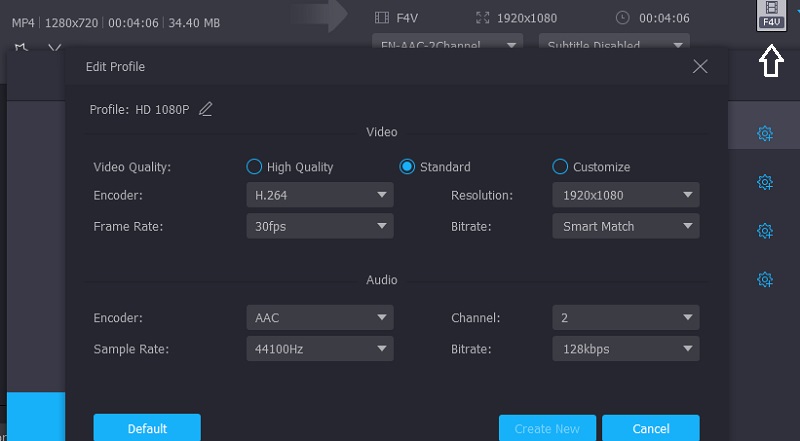
Langkah 4: Ubah ke Format F4V
Saat Anda selesai dengan peningkatan kualitas audio, pilih Konversi Semua dari sudut kanan bawah layar untuk mengonversi semua file secara bersamaan dalam satu operasi.
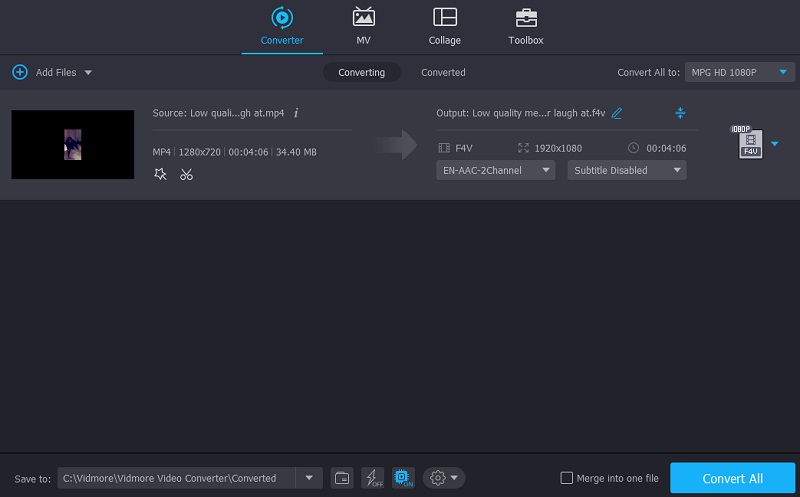
2. Konversi
Jika Anda ingin mengonversi MP4 ke F4V secara online, Anda dapat mengunjungi situs Convertio. Ini adalah program berbasis web yang kompatibel dengan semua perangkat sistem. Anda dapat menggunakannya secara gratis tetapi dengan batas 100MB. Selain itu, ini menyederhanakan proses penerjemahan dengan menawarkan opsi navigasi yang mudah kepada konsumen. Selain itu, ini memungkinkan berbagai format audio dan video yang dapat Anda pilih. Berikut adalah contoh yang dapat Anda ikuti.
Langkah 1: Silakan kunjungi halaman rumah alat online. Di situs web resmi, seret dan lepas file MP4 dari daftar di sebelah Pilih File pilihan ke Linimasa.
Langkah 2: Setelah file Anda diunggah, pilih F4V sebagai format baru dari sisi kanan layar.
Langkah 3: Terakhir, pilih jenis file dari menu tarik-turun dan ketuk Mengubah ikon untuk menyelesaikan proses konversi. Biarkan beberapa detik untuk melakukan tugasnya untuk menyelesaikan proses konversi.
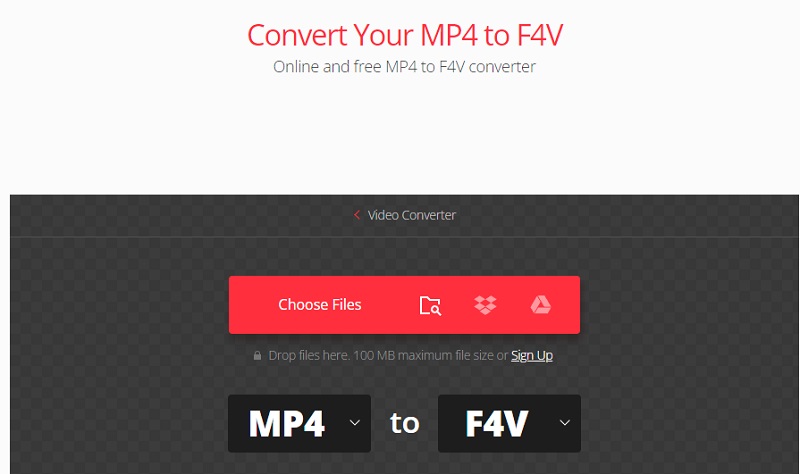
3. Setiap Konv
Any Conv adalah konverter MP4 ke F4V online lain yang dapat Anda andalkan untuk menyelesaikan pekerjaan. Ini adalah konverter berbasis web yang sangat mudah beradaptasi. Anda dapat menggunakannya di sistem operasi Windows, Mac OS X, dan Linux. Ini juga mendukung konversi video, gambar, dan audio, yang merupakan fitur yang bagus. Proses konversi dengan alat web ini sangat mudah dan cepat.
Jika Anda tertarik mempelajari cara mengonversi MP4 ke F4V, ikuti tiga langkah yang diuraikan dalam artikel ini.
Langkah 1: Buka situs terkemuka Any Conv dan klik Pilih File tombol di layar utama. Dengan mengklik tombol itu, Anda akan diizinkan untuk memilih file MP4 dari Map.
Langkah 2: Setelah memuat file MP4 di layar utama, ketuk panah tarik-turun di bagian kanan dan pilih F4V dari pilihan yang diberikan.
Langkah 3: Terakhir, tekan tombol Mengubah tombol untuk mengonversi file ke F4V secara permanen.
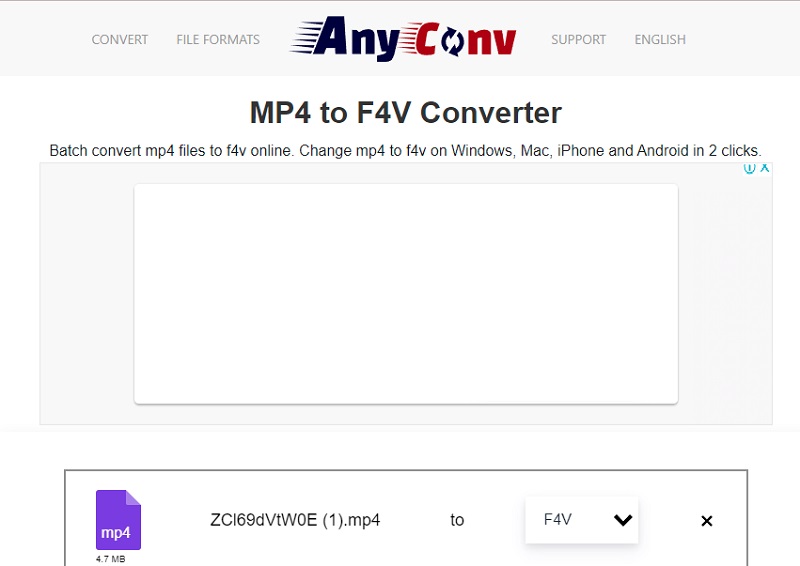
Bacaan lebih lanjut:
2 Cara Cepat untuk Mengonversi Video MP4 ke FLV dalam Kualitas Asli
10 Pemain MP4 Teratas untuk Windows 10/8/7 PC dan Mac
Bagian 3. FAQ Tentang Konversi MP4 ke F4V
Bagaimana file FLV dan F4V berbeda?
Perbedaan utama antara F4V dan FLV adalah bahwa video FLV sering kali dikodekan menggunakan H. 263. Pada saat yang sama, F4V memungkinkan film definisi tinggi yang dikodekan menggunakan H. 264.
Apa manfaat yang ditawarkan MP4?
Ini memungkinkan pengurangan ukuran file dengan tingkat kompresi yang signifikan. Ini juga memungkinkan Anda untuk menambahkan informasi ke file Anda, yang sangat membantu.
Apa kerugian mengonversi format F4V?
Satu kelemahan dari mengonversi file video F4V ke format lain adalah mengirimkan file ke halaman web untuk konversi. Dan kemudian unduh file lagi untuk memanfaatkan file baru.
Kesimpulan
Memiliki format yang sesuai pada perangkat Anda sangat penting, terutama kualitas dan kompatibilitas. Itu sebabnya dengan bantuan artikel di atas, Anda akan dengan mudah konversi MP4 ke F4V. Anda akan mempertahankan kualitas video yang sangat baik pada klip video Anda dalam pendekatan itu. Yang harus Anda lakukan adalah memilih konverter online dan offline yang tercantum di atas.
Kiat MP4
-
Konversi MP4
-
Sunting MP4
-
Pemutaran MP4


